极速PE官网 > 帮助中心 >
WIN7待机后无法唤醒屏幕
作者:pe系统 2016-07-14
有朋友在使用windows系统的过程中发现,WIN7待机后无法唤醒屏幕,如果是刚刚待机的话,就可以唤醒,是什么原因?下面我们一起来看下WIN7无法唤醒屏幕的解决办法。
注意:
1、本文描述方法并不是Windows 7待机休眠无法唤醒的唯一原因,比如:
BIOS设置中的高级电源管理也可能会影响到唤醒问题
待机休眠过程中存在硬件关闭问题或散热问题也会导致过热死机,从而无法唤醒,当然死机现象并非一定会以蓝屏形式体现
2、本文面向SATA串口硬盘的驱动更新问题,对于传统的ATA硬盘并不适应,对传统并口硬盘安装AHCI驱动会造成蓝屏等问题。
3、尝试安装之前,请先把系统补丁更新到最新,全部使用WIN7默认安装的驱动,先测试是否仍然待机死机,如果仍然死机再换。
WIN7待机后无法唤醒屏幕的方法:(其实是为Windows 7更换AHCI驱动)
1、在开始菜单中,鼠标右键点击“计算机”,选择属性打开。
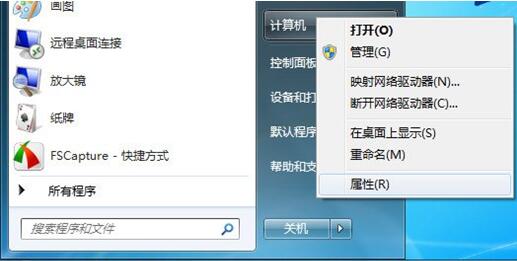
2、选择“设备管理器”。

3、点击IDE ATA/ATAPI控制器。

4、从上图可以看出,Windows 7默认安装了标准AHCI 1.0 串行 ATA控制器,这里需要手动更新成官方AHCI驱动,关于AHCI下载您可以到主板或笔记本的官方网站查找,AHCI驱动通用性比较强,或者看一下文章。鼠标右键选择属性(双击也可以),选择驱动程序选项卡,点击更新驱动程序。
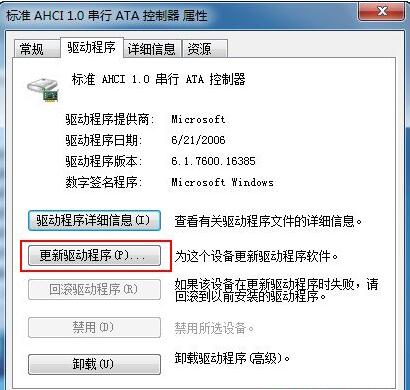
5、选择浏览计算机以查找驱动程序软件。
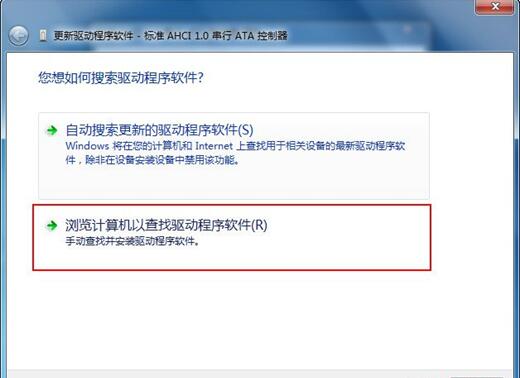
6、小编已经把AHCI驱动解压到系统盘DELL目录下,选择后点击下一步。
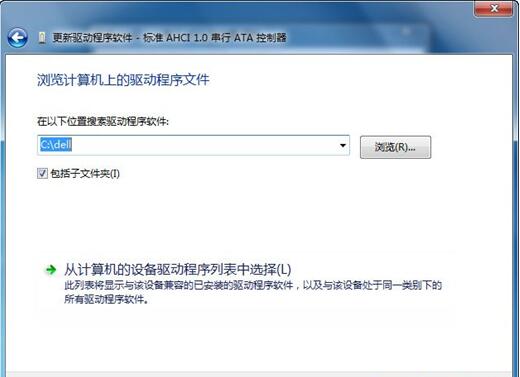
7、Windows 7会自动搜索并更新AHCI驱动程序,更新结果如下图。
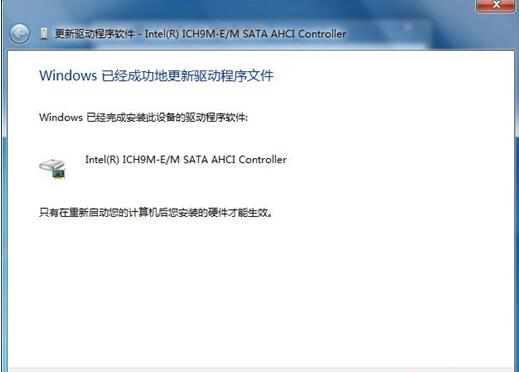
8、更新完成后点击关闭,Windows 7会提示重启机子,重启后,Windows 7会提示发现新硬件如下图。

9、更新完成可能还需要再重启一次,重启后点开设备管理器会看到AHCI驱动已经正常安装完成。

10、经过多次测试,没有再次出现待机休眠无法唤醒问题
以上就是WIN7无法唤醒屏幕的教程, windows之家除了提供以上教程之外,还提供了win7其他的优质教程,如果想了解更多资讯请关注系统之家的()
摘要:有朋友在使用windows系统的过程中发现,WIN7待机后无法唤醒屏幕,如果是刚刚待机的话,就可以唤醒,是什么原因?下面我们一起来看下WIN7无法唤醒屏幕的解决办法。....
